
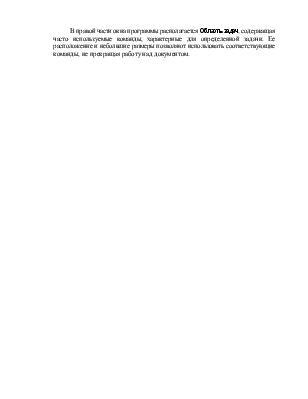


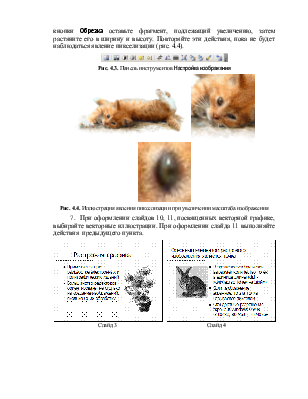
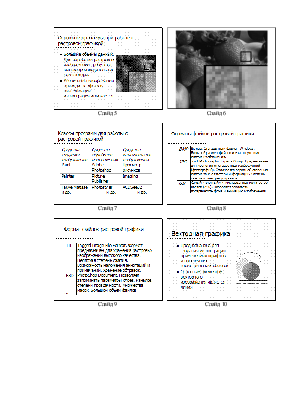
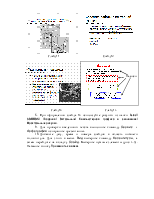
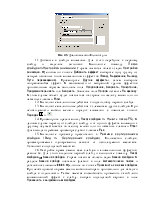
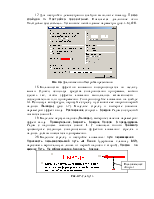
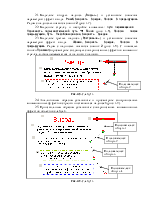
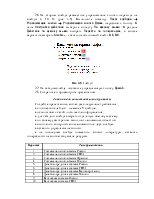
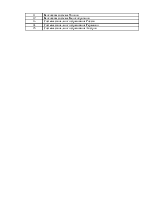
Программа Microsoft PowerPoint[1] фирмы предоставляет пользователю мощные функции работы с текстом, включая обрисовку контура текста, средства для рисования с использованием богатой цветовой гаммы, средства построения диаграмм, широкий набор стандартных рисунков, возможность использования фотографий. Демонстрация презентации может сопровождаться звуком и мультипликационными спецэффектами. При помощи этого пакета можно разрабатывать основные страницы для World Wide Web (WWW).
Для ускорения работы в пакете имеются разработанные профессиональными дизайнерами шаблоны презентаций и шаблоны дизайна, позволяющие использовать стандартные темы и готовые стили для оформления презентаций.
При создании презентации можно воспользоваться стандартными шаблонами, модифицировать готовую презентацию или начать с нуля (создать пустую презентацию).
После запуска программы открывается область задач Создание презентации, в которой представлены варианты создания новой презентации:
· Новая презентация – слайды имеют минимум оформления без применения фона;
· Из шаблона оформления – шаблон оформления представляет собой профессионально оформленный слайд, включающий фоновый рисунок, цветовую схему и шрифты, к которому необходимо добавить только текст. Имеется возможность создавать и использовать собственные шаблоны;
· Из мастера автосодержания – можно быстро создать презентацию со стандартным содержанием и оформлением. Мастер проведет через пошаговую процедуру создания презентации, запрашивая разные сведения, начиная с типа презентации и заканчивая заголовком титульного слайда. После завершения работы мастер, исходя из указанного типа и стиля, создаст законченную презентацию со стандартным содержанием, которое нужно заменить на собственное;
· Из имеющейся презентации – презентация создается на основе уже имеющейся презентации с заданным оформлением.
Для запуска программы служит команда Пуск ®Программы®MicrosoftOffice®MicrosoftOfficePowerPoint 2003.
В правой части окна программы располагается Область задач, содержащая часто используемые команды, характерные для определенной задачи. Ее расположение и небольшие размеры позволяют использовать соответствующие команды, не прекращая работу над документом.
![]()
|
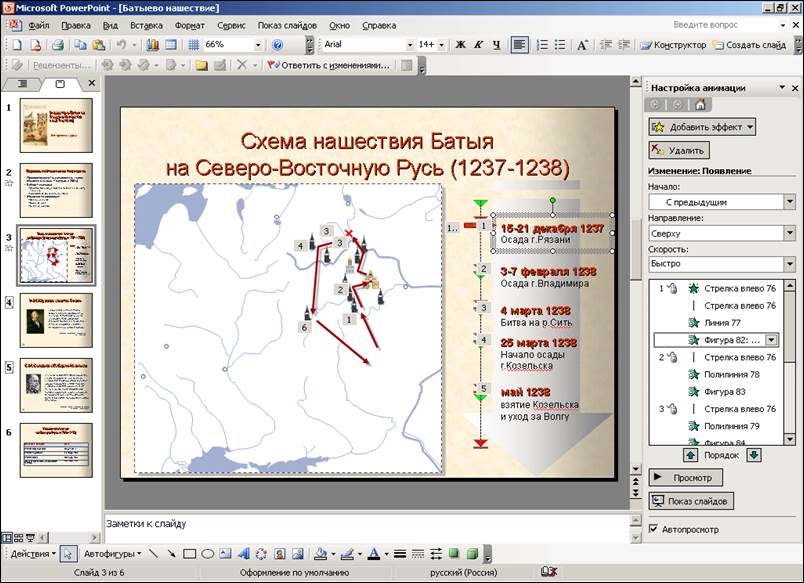
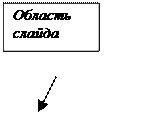 |
|||||||
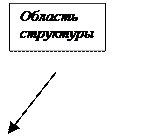 |
|||||||
 |
|||||||
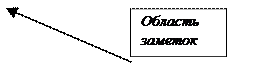 |
|||||||
Рис. 4.1. Вид окна программы Microsoft PowerPoint 2003 в обычном режиме
Существуют три основных режима: обычный режим, режим сортировщика слайдов и показа слайдов. Переключение между режимами осуществляется с помощью соответствующих кнопок в левом нижнем углу окна.
Обычный режим – это основной режим редактирования, который используется для записи и разработки презентации. Он имеет три рабочие области: Область структуры, Область слайда, Область заметок (рис. 4.1).
Область структуры содержит миниатюрные изображения слайдов.
Область слайда отображает крупный вид текущего слайда.
Область заметок позволяет создавать и добавлять заметки, относящиеся к содержанию слайда.
В режиме Сортировщик слайдов слайды отображаются в виде миниатюрных изображений, которые можно перегруппировать, добавить или удалить слайды.
Режим Показ слайдов предназначен для предварительного просмотра, при этом размер слайдов соответствует размеру экрана.
Хорошо спроектированная презентация должна иметь четкую структуру, в которой детали сообщения взаимосвязаны и служит целям и задачам презентации. Также необходимо учитывать социальный и экономический статус, уровень образования, род занятий, половозрастной состав аудитории и прочие характеристики.
Рекомендуемые компоненты презентации.
1. Титульная часть – название, заставка.
2. Вводная часть – аннотация, подготавливающая аудиторию к восприятию, предвосхищающая основные мотивы презентации, «мост», ведущий к основной части.
3. Основная часть – сообщение.
а. Ключевые пункты – главные идеи основной части.
б. Поддерживающий материал – информация, служащая для раскрытия и поддержки основных пунктов.
в. Переходы – служат для подведения итогов одного ключевого пункта и представления следующего.
г. Обзор – краткое перечисление ключевых пунктов сообщения.
4. Заключение – подведение итогов.
Пример. Подготовить презентацию «Компьютерная графика» в программе MS PowerPoint.
Порядок работы
1. Запустите программу PowerPoint.
Уважаемый посетитель!
Чтобы распечатать файл, скачайте его (в формате Word).
Ссылка на скачивание - внизу страницы.